环球快看点丨PPT播放时鼠标点击右键没反应怎么办?PPT打不开放映模式是怎么回事?
来源:科技头条 时间:2023-06-25 09:10:24
PPT播放时鼠标点击右键没反应怎么办?

PPT播放鼠标点击右键没反应的解决办法:
1、开启我们的PPT软件,然后打开或新建一个PPT文档,然后放映(播放)幻灯片并点击鼠标右键,看看是否会出现右键菜单。
2、在放映时,点击鼠标右键如果没有反应,没有出现右键菜单,我们就先退出PPT放映,然后在顶部的菜单导航栏里找到“文件”菜单。
3点击打开文件菜单,然后在左侧的菜单栏里找到“选项”子菜单,然后点击进入“选项”面板中。
4、进入PPT选项之后,我们在右侧的菜单导航栏中选择“高级”菜单,展开高级菜单的设置选项。
5、在高级菜单下的设置选项里,我们找到“幻灯片放映”栏目组,然后在栏目组下方找到并开启“鼠标右键单击时显示菜单”功能。
6、开启之后,我们点击选项面板最下方的“确定”按钮,让我们的设置生效,然后我们再次放映我们的PPT幻灯片,放映后再去点击鼠标右键,就可以发现右键菜单正常出现了,也可以正常使用了。
PPT打不开放映模式是怎么回事?
以ppt为例,其幻灯片不能放映的原因有:
1、可能是幻灯片大小不是全屏显示(如4比3);
2、还有可能是幻灯片方向是纵向所致;
3、设置幻灯片放映选择的是观众自行浏览所致。
标签: PPT播放 放映模式 PPT播放时鼠标点击
-
 环球快看点丨PPT播放时鼠标点击右键没反应怎么办?PPT打不开放映模式是怎么回事? PPT播放时鼠标点击右键没反应怎么办?PPT播放鼠标点击右键没反应的解
环球快看点丨PPT播放时鼠标点击右键没反应怎么办?PPT打不开放映模式是怎么回事? PPT播放时鼠标点击右键没反应怎么办?PPT播放鼠标点击右键没反应的解 -
 实时焦点:仙佑医药注重技术创新建设 让品牌商轻松进入市场 仙佑集团了解到,近日,随着人们对中医养生的关注度不断提高,膏药
实时焦点:仙佑医药注重技术创新建设 让品牌商轻松进入市场 仙佑集团了解到,近日,随着人们对中医养生的关注度不断提高,膏药 -
 股票型基金赎回后几天到账?股票型基金有什么风险? 股票型基金赎回后几天到账?股票型基金的赎回到账时间一般是T+3个工
股票型基金赎回后几天到账?股票型基金有什么风险? 股票型基金赎回后几天到账?股票型基金的赎回到账时间一般是T+3个工 -
 中国籍夫妇在日本抓了683只寄居蟹 称不知道其为一般保护动物|全球新资讯 据日本媒体报道称,一对在冲绳旅游中国籍夫妇,原因是这对夫妇抓了6
中国籍夫妇在日本抓了683只寄居蟹 称不知道其为一般保护动物|全球新资讯 据日本媒体报道称,一对在冲绳旅游中国籍夫妇,原因是这对夫妇抓了6 -
 南昌理工学院是全日制大学吗?南昌理工学院专科分数线 今日快看 南昌理工学院是全日制大学吗?是 南昌理工学院是全日制民办,本科院
南昌理工学院是全日制大学吗?南昌理工学院专科分数线 今日快看 南昌理工学院是全日制大学吗?是 南昌理工学院是全日制民办,本科院 -
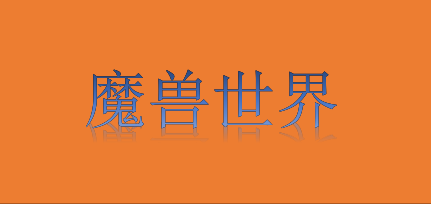 焦点消息!《魔兽世界》格雷苏怎么上去?格雷苏的要求任务怎么做? 《魔兽世界》格雷苏怎么上去?想要了解更多关于魔兽世界的知识,快随
焦点消息!《魔兽世界》格雷苏怎么上去?格雷苏的要求任务怎么做? 《魔兽世界》格雷苏怎么上去?想要了解更多关于魔兽世界的知识,快随
-
 环球快看点丨PPT播放时鼠标点击右键没反应怎么办?PPT打不开放映模式是怎么回事? PPT播放时鼠标点击右键没反应怎么办?PPT播放鼠标点击右键没反应的解
环球快看点丨PPT播放时鼠标点击右键没反应怎么办?PPT打不开放映模式是怎么回事? PPT播放时鼠标点击右键没反应怎么办?PPT播放鼠标点击右键没反应的解 -
 生产蒙脱石散的上市公司有哪些?近期有申购的新股吗?-世界短讯 生产蒙脱石散的上市公司有哪些?A股市场上生产蒙脱石散的上市公司有1
生产蒙脱石散的上市公司有哪些?近期有申购的新股吗?-世界短讯 生产蒙脱石散的上市公司有哪些?A股市场上生产蒙脱石散的上市公司有1 -
 汽车飞轮是什么材质?飞轮材质要求查什么标准?_世界新消息 汽车飞轮是什么材质全车离合器飞轮材质是铸铁。铸铁是一种非常硬的
汽车飞轮是什么材质?飞轮材质要求查什么标准?_世界新消息 汽车飞轮是什么材质全车离合器飞轮材质是铸铁。铸铁是一种非常硬的 -
 刑法第三章第二百六十一条规定内容是什么?中华人民共和国刑法第二百六十一条是什么? 刑法第三章二百六十一条的内容:对于年老、年幼、患病或者其他没有
刑法第三章第二百六十一条规定内容是什么?中华人民共和国刑法第二百六十一条是什么? 刑法第三章二百六十一条的内容:对于年老、年幼、患病或者其他没有 -
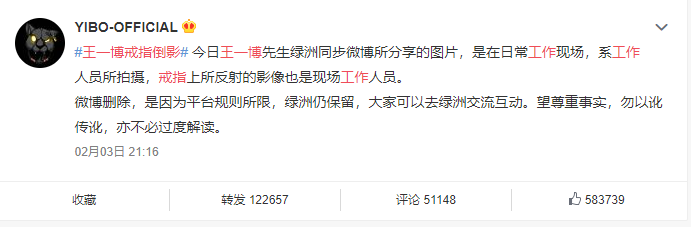 王一博恋情曝光咋回事?王一博官方博客澄清说了什么? 王一博恋情曝光咋回事王一博很少在微博上展示香奈儿五号香水。照片
王一博恋情曝光咋回事?王一博官方博客澄清说了什么? 王一博恋情曝光咋回事王一博很少在微博上展示香奈儿五号香水。照片 -
 天天即时:基金可以当成股票来做吗?把基金当成股票来操作有什么后果? 基金可以当成股票来做吗?基金不可以当成股票来做把基金当成股票来操
天天即时:基金可以当成股票来做吗?把基金当成股票来操作有什么后果? 基金可以当成股票来做吗?基金不可以当成股票来做把基金当成股票来操 -
 同比和环比区别是什么?同比和环比是什么意思? 环球观焦点 同比和环比区别是什么?同比和环比是什么意思?以下是小编为您整理的
同比和环比区别是什么?同比和环比是什么意思? 环球观焦点 同比和环比区别是什么?同比和环比是什么意思?以下是小编为您整理的 -
 丽江旅拍多少钱?丽江旅拍婚纱照前十名 环球即时 丽江旅拍价格:旅拍是一种流行的旅游方式,它将旅行和摄影结合起来
丽江旅拍多少钱?丽江旅拍婚纱照前十名 环球即时 丽江旅拍价格:旅拍是一种流行的旅游方式,它将旅行和摄影结合起来 -
 期货做空什么意思?做空是怎么赚钱的?-世界快看点 期货做空什么意思?做空是先借入标的资产,然后卖出获得现金,过一段
期货做空什么意思?做空是怎么赚钱的?-世界快看点 期货做空什么意思?做空是先借入标的资产,然后卖出获得现金,过一段 -
 要闻:qq邮箱崩了是怎么回事?怎么查自己的邮箱号是多少? qq邮箱崩了是怎么回事?有网友反映QQ邮箱崩了,换浏览器依然无法登陆
要闻:qq邮箱崩了是怎么回事?怎么查自己的邮箱号是多少? qq邮箱崩了是怎么回事?有网友反映QQ邮箱崩了,换浏览器依然无法登陆 -
 电动车的电子牌照能拆芯片吗?能够网上注销电动车牌照吗?-每日快报 电动车的电子牌照能拆芯片吗?电动车车牌拆芯片是比较严重的,电动车
电动车的电子牌照能拆芯片吗?能够网上注销电动车牌照吗?-每日快报 电动车的电子牌照能拆芯片吗?电动车车牌拆芯片是比较严重的,电动车 -
 银行回收硬币如何回收(哪里可以回收纪念币纪念钞的) 银行回收硬币如何回收(哪里可以回收纪念币纪念钞的),一起来了解下
银行回收硬币如何回收(哪里可以回收纪念币纪念钞的) 银行回收硬币如何回收(哪里可以回收纪念币纪念钞的),一起来了解下 -
 中期票据的特点功能具体是什么?中期票据的适用对象有哪些? 世界播资讯 中期票据的特点功能具体是什么?1、中期票据可用于中长期流动资金、
中期票据的特点功能具体是什么?中期票据的适用对象有哪些? 世界播资讯 中期票据的特点功能具体是什么?1、中期票据可用于中长期流动资金、 -
 全球热门:权益乘数计算公式是什么? 权益乘数的影响因素 权益乘数计算公式是什么?权益乘数的计算公式为:权益乘数=资产总额&
全球热门:权益乘数计算公式是什么? 权益乘数的影响因素 权益乘数计算公式是什么?权益乘数的计算公式为:权益乘数=资产总额& -
 重点聚焦!基站代码转换公式是什么?什么叫做基站小区号和基站号? 基站代码转换公式是什么?1、将16进制基站代码转化成2进制数值。2、
重点聚焦!基站代码转换公式是什么?什么叫做基站小区号和基站号? 基站代码转换公式是什么?1、将16进制基站代码转化成2进制数值。2、 -
 一万块存邮政银行利息多少?怎么存邮政银行利息高? 一万块存邮政银行利息多少?怎么存邮政银行利息高?以下是小编为您整
一万块存邮政银行利息多少?怎么存邮政银行利息高? 一万块存邮政银行利息多少?怎么存邮政银行利息高?以下是小编为您整 -
 当前消息!取定期存款需要本人吗?定期存款家人可以代取吗 取定期存款需要本人吗?取定期存款不一定非要本人才能取。具体如下:
当前消息!取定期存款需要本人吗?定期存款家人可以代取吗 取定期存款需要本人吗?取定期存款不一定非要本人才能取。具体如下: -
 环球微资讯!淘宝店铺权重怎么提升?有哪些技巧和方法? 如果各位在淘宝店铺的运营方面不知道怎么去提升店铺的权重的话,那也可
环球微资讯!淘宝店铺权重怎么提升?有哪些技巧和方法? 如果各位在淘宝店铺的运营方面不知道怎么去提升店铺的权重的话,那也可 -
 天天快讯:新世界演员有谁 电视剧新世界结局是什么? 新世界演员有谁电视剧《新世界》成为当下观众的热播剧,影片里的人
天天快讯:新世界演员有谁 电视剧新世界结局是什么? 新世界演员有谁电视剧《新世界》成为当下观众的热播剧,影片里的人 -
 焦点精选!短线抢反弹哪个指标最有用?股灾过去后哪类股票容易反弹? 最近小编看到很多人在搜索股票抢反弹的相关内容,小编呢对此也是非
焦点精选!短线抢反弹哪个指标最有用?股灾过去后哪类股票容易反弹? 最近小编看到很多人在搜索股票抢反弹的相关内容,小编呢对此也是非 -
 环球关注:卖空和做空有什么区别?卖空机制发挥着什么作用? 卖空和做空有什么区别?买空、卖空是信用交易的两种形式。买空,是指
环球关注:卖空和做空有什么区别?卖空机制发挥着什么作用? 卖空和做空有什么区别?买空、卖空是信用交易的两种形式。买空,是指 -
 【快播报】淘宝818和618哪个活动力度大?淘宝818是什么活动? 618是淘宝平台中的一年一度年中大促活动,整体活动的优惠力度都挺大的
【快播报】淘宝818和618哪个活动力度大?淘宝818是什么活动? 618是淘宝平台中的一年一度年中大促活动,整体活动的优惠力度都挺大的 -
 天天日报丨五一假期高速免费吗?高速免费通行的时段是什么时候? 五一放假高速免费。五一节假日是免费通行的四个国家法定节假日之一
天天日报丨五一假期高速免费吗?高速免费通行的时段是什么时候? 五一放假高速免费。五一节假日是免费通行的四个国家法定节假日之一 -
 当前看点!台风级别怎么分(台风级别划分标准) 台风级别怎么分过去我国习惯称形成于26℃以上热带洋面上的热带气旋(
当前看点!台风级别怎么分(台风级别划分标准) 台风级别怎么分过去我国习惯称形成于26℃以上热带洋面上的热带气旋( -
 夏洛特烦恼夏洛最后死了没有?夏洛特烦恼是哪一年上映的? 环球新消息 夏洛特烦恼夏洛最后死了没有?《夏洛特烦恼》中夏洛最后没有死。夏洛
夏洛特烦恼夏洛最后死了没有?夏洛特烦恼是哪一年上映的? 环球新消息 夏洛特烦恼夏洛最后死了没有?《夏洛特烦恼》中夏洛最后没有死。夏洛 -
 天天通讯!降息对房地产是利好还是利空? 银行降息意味着什么? 降息对房地产是利好还是利空?利好。本次降息对产市场来说,降低增量
天天通讯!降息对房地产是利好还是利空? 银行降息意味着什么? 降息对房地产是利好还是利空?利好。本次降息对产市场来说,降低增量 -
 河南省对于盗窃罪定罪标准是怎么规定的?盗窃罪的处理流程有哪些? 河南省对于盗窃罪定罪标准是怎么规定的?盗窃数额在二千元以上的涉嫌
河南省对于盗窃罪定罪标准是怎么规定的?盗窃罪的处理流程有哪些? 河南省对于盗窃罪定罪标准是怎么规定的?盗窃数额在二千元以上的涉嫌 -
 小红书和天猫哪个靠谱?为什么? 小红书和天猫都属于国内电商平台,小红书电商平台属于社交性质的,除了
小红书和天猫哪个靠谱?为什么? 小红书和天猫都属于国内电商平台,小红书电商平台属于社交性质的,除了 -
 收单业务是什么意思?银行为什么要做收单业务? 收单业务是什么意思?收单业务是指签约银行向商户提供的本外币资金结
收单业务是什么意思?银行为什么要做收单业务? 收单业务是什么意思?收单业务是指签约银行向商户提供的本外币资金结 -
 全球新消息丨流动测速是怎样抓拍的?流动测速会不会扣分? 流动测速是怎样抓拍的流动抓拍是通过停在路边的测速车使用的移动测
全球新消息丨流动测速是怎样抓拍的?流动测速会不会扣分? 流动测速是怎样抓拍的流动抓拍是通过停在路边的测速车使用的移动测 -
 每日看点!最新声卡驱动安装详细教程?声卡驱动安装了扬声器没有声音? 最新声卡驱动安装详细教程?很多小伙伴打开电脑的时候,发现没有声音
每日看点!最新声卡驱动安装详细教程?声卡驱动安装了扬声器没有声音? 最新声卡驱动安装详细教程?很多小伙伴打开电脑的时候,发现没有声音 -
 遗弃罪的量刑标准是什么?拒绝抚养会被判刑吗? 刑法第三章二百六十一条的内容:对于年老、年幼、患病或者其他没有
遗弃罪的量刑标准是什么?拒绝抚养会被判刑吗? 刑法第三章二百六十一条的内容:对于年老、年幼、患病或者其他没有 -
 新股消息丨数字零售SaaS平台多点数智二次递表港交所 三年累计亏超37亿元_全球报道 智通财经获悉,据港交所6月23日披露,DmallInc (多点数智有限公司)向港
新股消息丨数字零售SaaS平台多点数智二次递表港交所 三年累计亏超37亿元_全球报道 智通财经获悉,据港交所6月23日披露,DmallInc (多点数智有限公司)向港 -
 新浪微博如何批量刷粉丝?新浪微博粉丝群怎么取消申请? 世界独家 新浪微博如何批量刷粉丝?登陆新浪微博首页。打开 应用功能 。打开
新浪微博如何批量刷粉丝?新浪微博粉丝群怎么取消申请? 世界独家 新浪微博如何批量刷粉丝?登陆新浪微博首页。打开 应用功能 。打开 -
 期货开户的居间人是什么意思?期货开户的条件有哪些? 聚看点 期货开户的居间人是什么意思?期货居间人,在法律上理解,就是为投资
期货开户的居间人是什么意思?期货开户的条件有哪些? 聚看点 期货开户的居间人是什么意思?期货居间人,在法律上理解,就是为投资 -
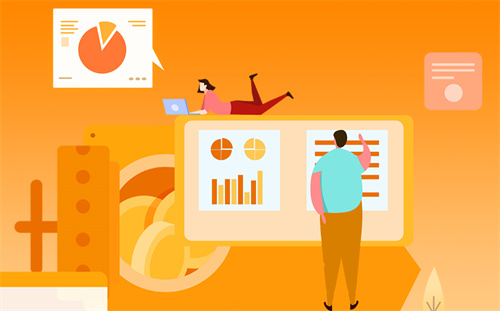 观天下!支付宝备用金怎么还款?支付宝备用金的利息是多少? 支付宝备用金怎么还款?支付宝备用金申请门槛低,免息,在使用期间也
观天下!支付宝备用金怎么还款?支付宝备用金的利息是多少? 支付宝备用金怎么还款?支付宝备用金申请门槛低,免息,在使用期间也 -
 苹果13有几个摄像头?苹果apple id怎么注册?-世界热头条 苹果13有几个摄像头?两个。1 苹果13摄像头为前置1200万像素,后置12
苹果13有几个摄像头?苹果apple id怎么注册?-世界热头条 苹果13有几个摄像头?两个。1 苹果13摄像头为前置1200万像素,后置12 -
 测试外包存在的价值是什么?测试外包的优点有哪些? 测试外包存在的价值是什么?许多软件研发团队知道系统质量保证和软件
测试外包存在的价值是什么?测试外包的优点有哪些? 测试外包存在的价值是什么?许多软件研发团队知道系统质量保证和软件 -
 手术能彻底根治萎缩性胃炎吗?萎缩性胃炎怎么治疗才能彻底治愈?|环球简讯 手术不能根治萎缩性胃炎,萎缩性胃炎主要是胃黏膜的病变,由于胃黏
手术能彻底根治萎缩性胃炎吗?萎缩性胃炎怎么治疗才能彻底治愈?|环球简讯 手术不能根治萎缩性胃炎,萎缩性胃炎主要是胃黏膜的病变,由于胃黏 -
 全球首台16兆瓦风机安装工作全部准备就绪 微资讯 全球首台16兆瓦风机安装工作全部准备就绪
全球首台16兆瓦风机安装工作全部准备就绪 微资讯 全球首台16兆瓦风机安装工作全部准备就绪 -
 000861主力资金流向是什么?000861主力控盘分析 新资讯 000861主力资金流向是什么【海印股份(000861)】 今日主力资金流向
000861主力资金流向是什么?000861主力控盘分析 新资讯 000861主力资金流向是什么【海印股份(000861)】 今日主力资金流向 -
 实时焦点:仙佑医药注重技术创新建设 让品牌商轻松进入市场 仙佑集团了解到,近日,随着人们对中医养生的关注度不断提高,膏药
实时焦点:仙佑医药注重技术创新建设 让品牌商轻松进入市场 仙佑集团了解到,近日,随着人们对中医养生的关注度不断提高,膏药 -
 期货做空什么意思?期货做空和做多哪个风险大? 当前最新 期货做空什么意思?做空是先借入标的资产,然后卖出获得现金,过一段
期货做空什么意思?期货做空和做多哪个风险大? 当前最新 期货做空什么意思?做空是先借入标的资产,然后卖出获得现金,过一段 -
 动态:驻马店市第十二小学开展“我们的节日·端午”系列主题活动 为培养学生的民族自信心和自豪感,增强学生对端午节传统文化的了解和热
动态:驻马店市第十二小学开展“我们的节日·端午”系列主题活动 为培养学生的民族自信心和自豪感,增强学生对端午节传统文化的了解和热 -
 今日快看!基金清盘钱还能拿回来吗 基金一直跌会被清盘吗? 基金清盘钱还能拿回来吗基金清盘钱还是可以拿回来的,但是无法确保
今日快看!基金清盘钱还能拿回来吗 基金一直跌会被清盘吗? 基金清盘钱还能拿回来吗基金清盘钱还是可以拿回来的,但是无法确保 -
 翼支付可以贷款吗?翼支付长期不还款会怎样? 翼支付可以贷款吗?翼支付可以贷款,以下是翼支付的贷款方法:1、打
翼支付可以贷款吗?翼支付长期不还款会怎样? 翼支付可以贷款吗?翼支付可以贷款,以下是翼支付的贷款方法:1、打 -
 银证转账时间规定在什么时候?银证转账有限额吗?_全球信息 银证转账时间规定在什么时候?正常情况下,银证转账的时间是规定在周
银证转账时间规定在什么时候?银证转账有限额吗?_全球信息 银证转账时间规定在什么时候?正常情况下,银证转账的时间是规定在周 -
 三峡新材资金流向是什么?三峡新材股票怎么样?_天天亮点 三峡新材资金流向是什么【三峡新材(600293)】 今日主力资金流向,
三峡新材资金流向是什么?三峡新材股票怎么样?_天天亮点 三峡新材资金流向是什么【三峡新材(600293)】 今日主力资金流向, -
 短讯!保福满屋是什么保险产品?中国人保保险品种简介 保福满屋是什么保险产品?保福满屋是中国人保推出的包含个人意外险的
短讯!保福满屋是什么保险产品?中国人保保险品种简介 保福满屋是什么保险产品?保福满屋是中国人保推出的包含个人意外险的 -
 股票型基金赎回后什么时候会到账?股票型基金会有哪些方面的风险?-世界独家 股票型基金赎回后什么时候会到账?股票型基金的赎回到账时间一般是T
股票型基金赎回后什么时候会到账?股票型基金会有哪些方面的风险?-世界独家 股票型基金赎回后什么时候会到账?股票型基金的赎回到账时间一般是T
热门资讯
-
 环球关注:卖空和做空有什么区别?卖空机制发挥着什么作用? 卖空和做空有什么区别?买空、卖空...
环球关注:卖空和做空有什么区别?卖空机制发挥着什么作用? 卖空和做空有什么区别?买空、卖空... -
 【当前独家】日出茶太加盟费大概多少钱?日出茶太是哪里的品牌? 日出茶太加盟费大概多少钱?投资金...
【当前独家】日出茶太加盟费大概多少钱?日出茶太是哪里的品牌? 日出茶太加盟费大概多少钱?投资金... -
 花城谢怜第一次圆房是第几章?花城铜炉山经历了介绍 花城谢怜第一次圆房是第几章花城谢...
花城谢怜第一次圆房是第几章?花城铜炉山经历了介绍 花城谢怜第一次圆房是第几章花城谢... -
 薪火播音师资_专业名师打造你的艺考路!薪火播音班,只为更好的你! 薪火艺考播音学部 2023-2024师资...
薪火播音师资_专业名师打造你的艺考路!薪火播音班,只为更好的你! 薪火艺考播音学部 2023-2024师资...
观察
图片新闻
-
 紧凑型是什么意思?紧凑型车是几座? 世界简讯 紧凑型是什么意思紧凑型车是指A级...
紧凑型是什么意思?紧凑型车是几座? 世界简讯 紧凑型是什么意思紧凑型车是指A级... -
 中石化加油卡在哪里办理?中石化是央企还是国企?-世界新视野 中石化加油卡在哪里办理想要办理中...
中石化加油卡在哪里办理?中石化是央企还是国企?-世界新视野 中石化加油卡在哪里办理想要办理中... -
 每日看点!存款挂牌利率是多少?挂牌利率是实际利率吗? 存款挂牌利率是多少?2023年6月,六...
每日看点!存款挂牌利率是多少?挂牌利率是实际利率吗? 存款挂牌利率是多少?2023年6月,六... -
 焦点速递!文件夹图标如何修改?文件夹图标显示不正常怎么办? 文件夹图标如何修改?1、在改文件夹...
焦点速递!文件夹图标如何修改?文件夹图标显示不正常怎么办? 文件夹图标如何修改?1、在改文件夹...
精彩新闻
-
 银行回收硬币如何回收(硬币纪念币银行回收吗)|今头条 银行回收硬币如何回收(硬币纪念币...
银行回收硬币如何回收(硬币纪念币银行回收吗)|今头条 银行回收硬币如何回收(硬币纪念币... -
 手机照片在哪个文件夹里存着?手机照片误删怎么恢复?_微资讯 手机照片在哪个文件夹里存着?一般...
手机照片在哪个文件夹里存着?手机照片误删怎么恢复?_微资讯 手机照片在哪个文件夹里存着?一般... -
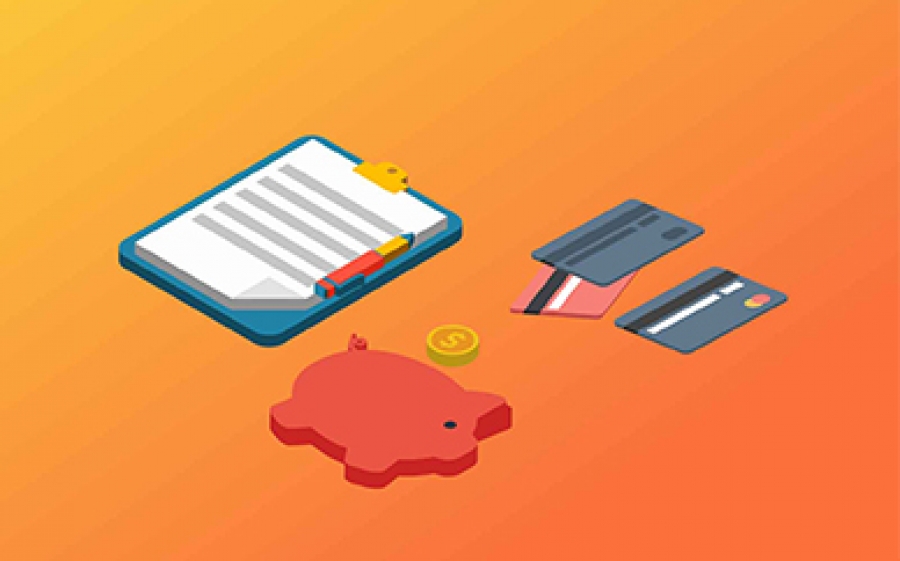 保本基金起源于哪里?保本基金在本质上是一种什么基金?-世界时讯 保本基金起源于哪里:保本基金于20...
保本基金起源于哪里?保本基金在本质上是一种什么基金?-世界时讯 保本基金起源于哪里:保本基金于20... -
 私募基金运作模式是什么?私募股权投资模式有哪几种? 私募基金运作模式是什么?指对不能...
私募基金运作模式是什么?私募股权投资模式有哪几种? 私募基金运作模式是什么?指对不能... -
 世界消息!food可数吗还是不可数?food什么情况下用复数? food可数吗还是不可数?food既可数...
世界消息!food可数吗还是不可数?food什么情况下用复数? food可数吗还是不可数?food既可数... -
 【全球聚看点】什么叫白马股?选白马股的七个步骤是什么? 今天小编就为大家解答关于什么叫白...
【全球聚看点】什么叫白马股?选白马股的七个步骤是什么? 今天小编就为大家解答关于什么叫白... -
 天天热消息:第八届“荷韵清风”中国画小品展在大观美术馆举行 荷花娇欲语,愁杀荡舟人。6月23日...
天天热消息:第八届“荷韵清风”中国画小品展在大观美术馆举行 荷花娇欲语,愁杀荡舟人。6月23日... -
 慢性胃窦炎的症状?慢性胃窦炎怎么治?|今日快看 慢性胃窦炎也就是常说的慢性胃炎。...
慢性胃窦炎的症状?慢性胃窦炎怎么治?|今日快看 慢性胃窦炎也就是常说的慢性胃炎。... -
 夏至是每年的几月几日?夏至日照时间是多少? 夏至是每年的几月几日?夏至日是每...
夏至是每年的几月几日?夏至日照时间是多少? 夏至是每年的几月几日?夏至日是每... -
 人民银行lpr利率最新是多少?lpr利率多久调整一次? 人民银行lpr利率最新是多少?6月20...
人民银行lpr利率最新是多少?lpr利率多久调整一次? 人民银行lpr利率最新是多少?6月20... -
 股票型基金赎回后几天到账?股票型基金有什么风险? 股票型基金赎回后几天到账?股票型...
股票型基金赎回后几天到账?股票型基金有什么风险? 股票型基金赎回后几天到账?股票型... -
 每日消息!五一休息几天2021年?全国年节及纪念日放假办法第二条的内容是什么? 5月1日劳动节,放假1天。如果适逢...
每日消息!五一休息几天2021年?全国年节及纪念日放假办法第二条的内容是什么? 5月1日劳动节,放假1天。如果适逢... -
 《消失的她》剧情是什么?《消失的她》李木子是谁扮演的? 《消失的她》剧情是什么?《消失的...
《消失的她》剧情是什么?《消失的她》李木子是谁扮演的? 《消失的她》剧情是什么?《消失的... -
 《只为遇见你》讲的是什么内容?《只为遇见你》结局高洁和谁在一起了? 《只为遇见你》讲的是什么内容?《...
《只为遇见你》讲的是什么内容?《只为遇见你》结局高洁和谁在一起了? 《只为遇见你》讲的是什么内容?《... -
 【环球时快讯】结算通卡是什么卡?怎么下载银行网上银行证书? 结算通卡是什么卡?建行结算通卡,...
【环球时快讯】结算通卡是什么卡?怎么下载银行网上银行证书? 结算通卡是什么卡?建行结算通卡,... -
 网银是什么(开通网银和不开通有什么区别) 网银是什么(开通网银和不开通有什...
网银是什么(开通网银和不开通有什么区别) 网银是什么(开通网银和不开通有什... -
 尘螨过敏是不是家里太脏?尘螨过敏一般几级就很严重了? 尘螨是一种真疥目,是重要的引起我...
尘螨过敏是不是家里太脏?尘螨过敏一般几级就很严重了? 尘螨是一种真疥目,是重要的引起我... -
 拖欠工资打什么电话可以解决?中华人民共和国劳动争议调解仲裁法第九条的内容是什... 用人单位拖欠工资的,劳动者最好先...
拖欠工资打什么电话可以解决?中华人民共和国劳动争议调解仲裁法第九条的内容是什... 用人单位拖欠工资的,劳动者最好先... -
 地摊证去哪里办?马路边摆摊街道收费合法吗? 地摊证去哪里办?1、一般情况下,流...
地摊证去哪里办?马路边摆摊街道收费合法吗? 地摊证去哪里办?1、一般情况下,流... -
 环球今热点:余额宝会不会有风险?余额宝1万日收益是多少钱? 余额宝会不会有风险?余额宝一般会...
环球今热点:余额宝会不会有风险?余额宝1万日收益是多少钱? 余额宝会不会有风险?余额宝一般会... -
 世界热消息:MLF下调LPR一定会下调吗? MLF的定义究竟是什么? MLF下调LPR一定会下调吗?从历史数...
世界热消息:MLF下调LPR一定会下调吗? MLF的定义究竟是什么? MLF下调LPR一定会下调吗?从历史数... -
 股票型的基金究竟是什么?股票型基金和股票谁更稳定? 股票型的基金究竟是什么?股票型的...
股票型的基金究竟是什么?股票型基金和股票谁更稳定? 股票型的基金究竟是什么?股票型的... -
 股票的风险来自于哪里?股票型基金的风险来自于哪里?-全球热消息 股票的风险来自于哪里?股票的风险...
股票的风险来自于哪里?股票型基金的风险来自于哪里?-全球热消息 股票的风险来自于哪里?股票的风险... -
 水煮玉米要煮多久(冷冻后的玉米要煮多久) 水煮玉米要煮多久普通的玉米一般需...
水煮玉米要煮多久(冷冻后的玉米要煮多久) 水煮玉米要煮多久普通的玉米一般需... -
 融资融券账户利率和什么有关?证券融资利率一般最低多少?_天天实时 融资融券账户利率和什么有关?现在...
融资融券账户利率和什么有关?证券融资利率一般最低多少?_天天实时 融资融券账户利率和什么有关?现在... -
 戴尔灵越n4050配置怎么升级?戴尔n4050主板电池在哪? 天天速看料 戴尔灵越n4050配置怎么升级?cpu和...
戴尔灵越n4050配置怎么升级?戴尔n4050主板电池在哪? 天天速看料 戴尔灵越n4050配置怎么升级?cpu和... -
 两阳夹一阴上涨的条件有哪些?两阳夹一阴后市怎么走? 两阳夹一阴上涨的条件有哪些?1、两...
两阳夹一阴上涨的条件有哪些?两阳夹一阴后市怎么走? 两阳夹一阴上涨的条件有哪些?1、两... -
 泡沫经济指的是什么? 泡沫经济会带来怎样的后果? 泡沫经济指的是什么?泡沫经济指的...
泡沫经济指的是什么? 泡沫经济会带来怎样的后果? 泡沫经济指的是什么?泡沫经济指的... -
 世界关注:微信转账0.01显示1314怎么玩?微信转账有没有限额? 微信转账0 01显示1314怎么玩?1。...
世界关注:微信转账0.01显示1314怎么玩?微信转账有没有限额? 微信转账0 01显示1314怎么玩?1。... -
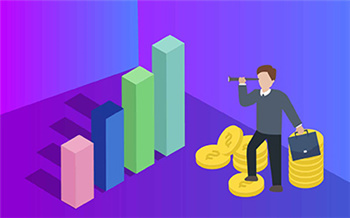 天天快播:申请信用卡为什么要填公司电话?负债太多申请哪个信用卡? 申请信用卡为什么要填公司电话为了...
天天快播:申请信用卡为什么要填公司电话?负债太多申请哪个信用卡? 申请信用卡为什么要填公司电话为了... -
 单片机解码是什么意思?单片机解码的方法是什么? 今日观点 单片机解码是什么意思?单片机解密...
单片机解码是什么意思?单片机解码的方法是什么? 今日观点 单片机解码是什么意思?单片机解密... -
 【世界快播报】核载是什么意思货车?货车核定载重是什么意思? 核载是什么意思货车核载,若是货车,...
【世界快播报】核载是什么意思货车?货车核定载重是什么意思? 核载是什么意思货车核载,若是货车,... -
 电脑读不出U盘怎么办?U盘无法读取怎么修复?-今日热闻 电脑读不出U盘怎么办?U盘是我们经...
电脑读不出U盘怎么办?U盘无法读取怎么修复?-今日热闻 电脑读不出U盘怎么办?U盘是我们经... -
 夏至的习俗为什么是吃面?夏至为什么叫夏至? 世界通讯 夏至的习俗为什么是吃面?1、面食敬...
夏至的习俗为什么是吃面?夏至为什么叫夏至? 世界通讯 夏至的习俗为什么是吃面?1、面食敬... -
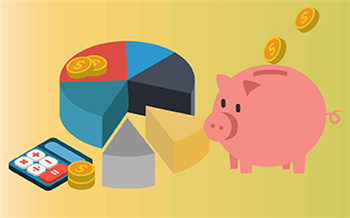 信用卡取现和刷卡消费有什么不同?信用卡到哪里刷卡取现?_天天观速讯 信用卡取现和刷卡消费有什么不同信...
信用卡取现和刷卡消费有什么不同?信用卡到哪里刷卡取现?_天天观速讯 信用卡取现和刷卡消费有什么不同信... -
 【全球播资讯】入职有奖励,服务有保障,发展有底气,政策再升级! 为更好推动人才工作与高质量发展同...
【全球播资讯】入职有奖励,服务有保障,发展有底气,政策再升级! 为更好推动人才工作与高质量发展同... -
 天天快资讯丨贷款15万怎么贷?如何申请15万的个人信用贷款? 贷款15万怎么贷?申请15万贷款的具...
天天快资讯丨贷款15万怎么贷?如何申请15万的个人信用贷款? 贷款15万怎么贷?申请15万贷款的具... -
 焦点速递!延期支票是指什么?延期支票一般可以延期多久? 延期支票是指什么?延期支票一般是...
焦点速递!延期支票是指什么?延期支票一般可以延期多久? 延期支票是指什么?延期支票一般是... -
 鼓式制动器是什么意思?鼓式制动器是谁发明的? 环球热点 鼓式制动器是什么意思鼓式制动器是...
鼓式制动器是什么意思?鼓式制动器是谁发明的? 环球热点 鼓式制动器是什么意思鼓式制动器是... -
 金鹰集团总裁是谁?金鹰集团旗下产业包括哪些?|全球消息 金鹰集团总裁是谁?金鹰集团创始人...
金鹰集团总裁是谁?金鹰集团旗下产业包括哪些?|全球消息 金鹰集团总裁是谁?金鹰集团创始人... -
 U盘是什么东西?U盘启动盘该如何制作呢? U盘是什么东西?U盘是现在我们使用...
U盘是什么东西?U盘启动盘该如何制作呢? U盘是什么东西?U盘是现在我们使用... -
 中石化加油卡在哪里办理?中石化是央企还是国企?-世界新视野 中石化加油卡在哪里办理想要办理中...
中石化加油卡在哪里办理?中石化是央企还是国企?-世界新视野 中石化加油卡在哪里办理想要办理中... -
 天天快资讯丨换手率多少算高?换手率口诀一览表 换手率多少算高?换手率60%以上算高...
天天快资讯丨换手率多少算高?换手率口诀一览表 换手率多少算高?换手率60%以上算高... -
 精锐教育创始人称已倾家荡产怎么回事?精锐教育什么时候创立的? 精锐教育创始人称已倾家荡产怎么回...
精锐教育创始人称已倾家荡产怎么回事?精锐教育什么时候创立的? 精锐教育创始人称已倾家荡产怎么回... -
 今日视点:西平县城管局强力推进燃气安全隐患排查整治工作 为切实加强燃气安全,确保人民生命...
今日视点:西平县城管局强力推进燃气安全隐患排查整治工作 为切实加强燃气安全,确保人民生命... -
 【全球新视野】康乃馨的养殖方法和注意事项有哪些?康乃馨是一年生还是多年生植物? 康乃馨的养殖方法和注意事项有哪些...
【全球新视野】康乃馨的养殖方法和注意事项有哪些?康乃馨是一年生还是多年生植物? 康乃馨的养殖方法和注意事项有哪些... -
 win7无线网络列表里搜不到wifi怎么办?win7wifi连接不可用红叉什么问题?-天天时快讯 win7无线网络列表里搜不到wifi怎么...
win7无线网络列表里搜不到wifi怎么办?win7wifi连接不可用红叉什么问题?-天天时快讯 win7无线网络列表里搜不到wifi怎么... -
 对时服务器的工作原理是什么?对时服务器的作用有哪些? 对时服务器的工作原理是什么?1 ...
对时服务器的工作原理是什么?对时服务器的作用有哪些? 对时服务器的工作原理是什么?1 ... -
 紧凑型是什么意思?紧凑型车是几座? 世界简讯 紧凑型是什么意思紧凑型车是指A级...
紧凑型是什么意思?紧凑型车是几座? 世界简讯 紧凑型是什么意思紧凑型车是指A级... -
 国债和国债逆回购有什么区别?最常见的4种国债汇总|环球简讯 国债和国债逆回购有什么区别?1、发...
国债和国债逆回购有什么区别?最常见的4种国债汇总|环球简讯 国债和国债逆回购有什么区别?1、发...